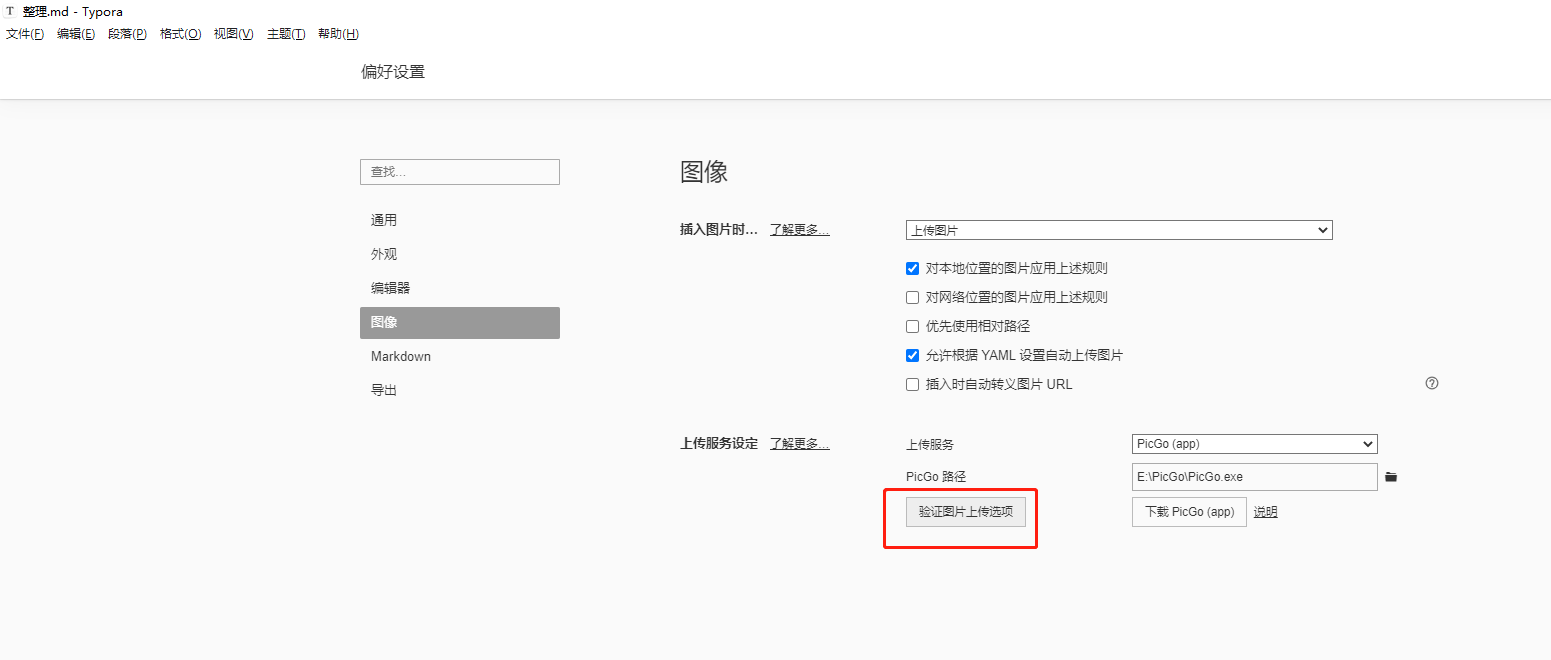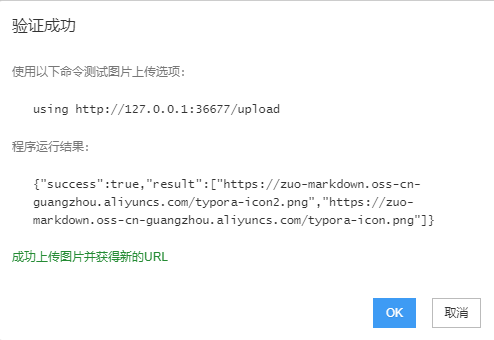Typora配置本地图片自动上传阿里云OSS
一、下载Typora
二、下载Picgo.app
三、配置Picgo
-
打开Typora,格式→图像→图像全局设置:
![image-20210730192240650]()
四、图床设置
-
注册阿里云账号
-
打开控制台,进入对象存储OSS(新注册可以免费试用一个月)
![image-20210730195135481]()
-
创建Bucket
![image-20210730195444731]()
-
购买资源包(如果是试用另做考虑)
![image-20210730195727416]()
-
获取个人ACCESSkey
![image-20210730200122255]()
-
打开PicGo,配置阿里云OSS图床(存储空间名和存储区域与创建的Bucket对应)
![image-20210730200812784]()
-
验证是否配置成功
![image-20210730204055383]()
![image-20210730204012198]()
打开Typora,格式→图像→图像全局设置:
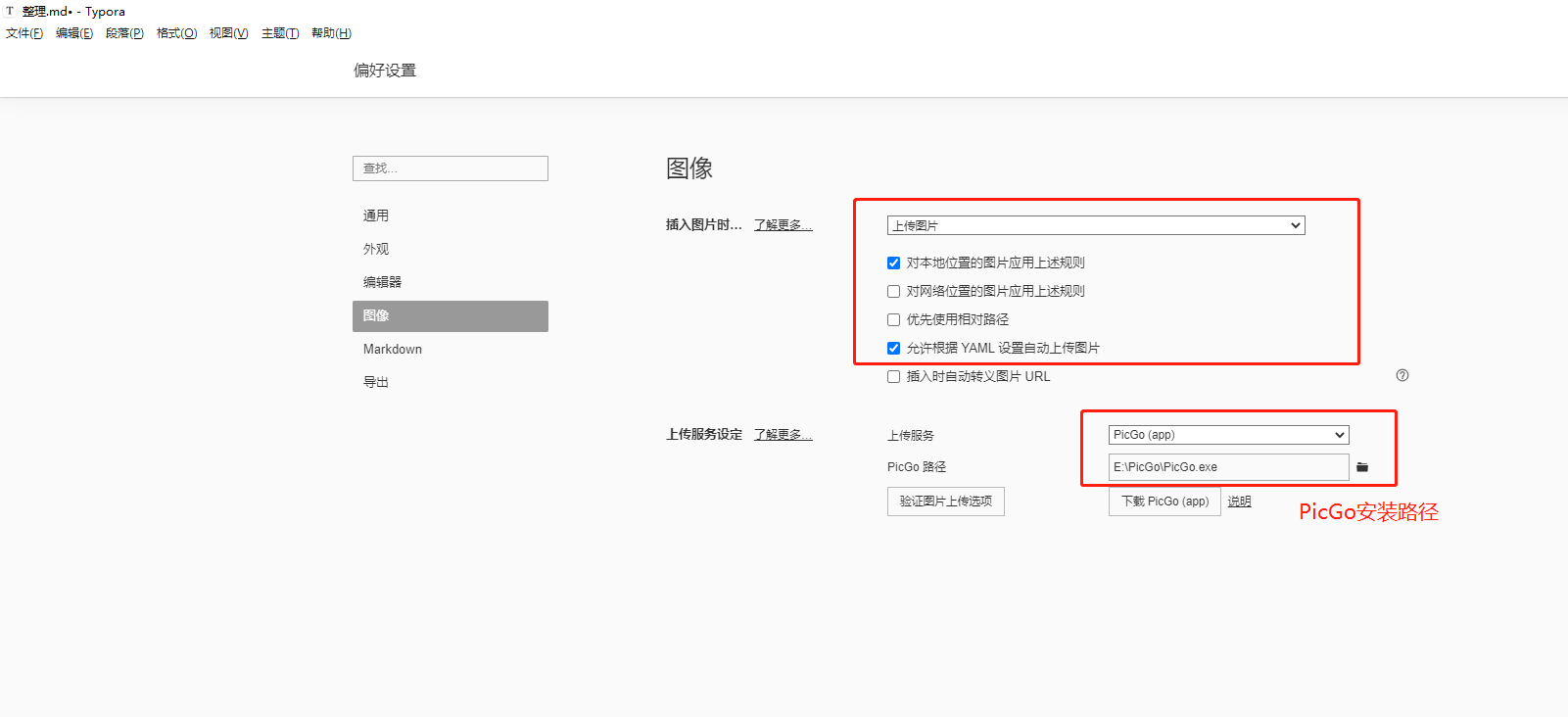
注册阿里云账号
打开控制台,进入对象存储OSS(新注册可以免费试用一个月)
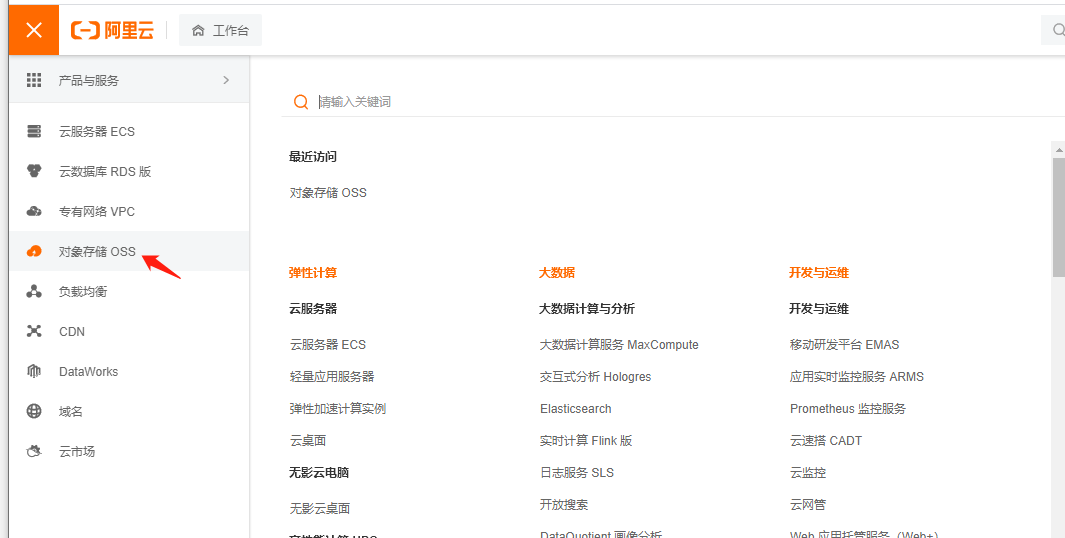
创建Bucket
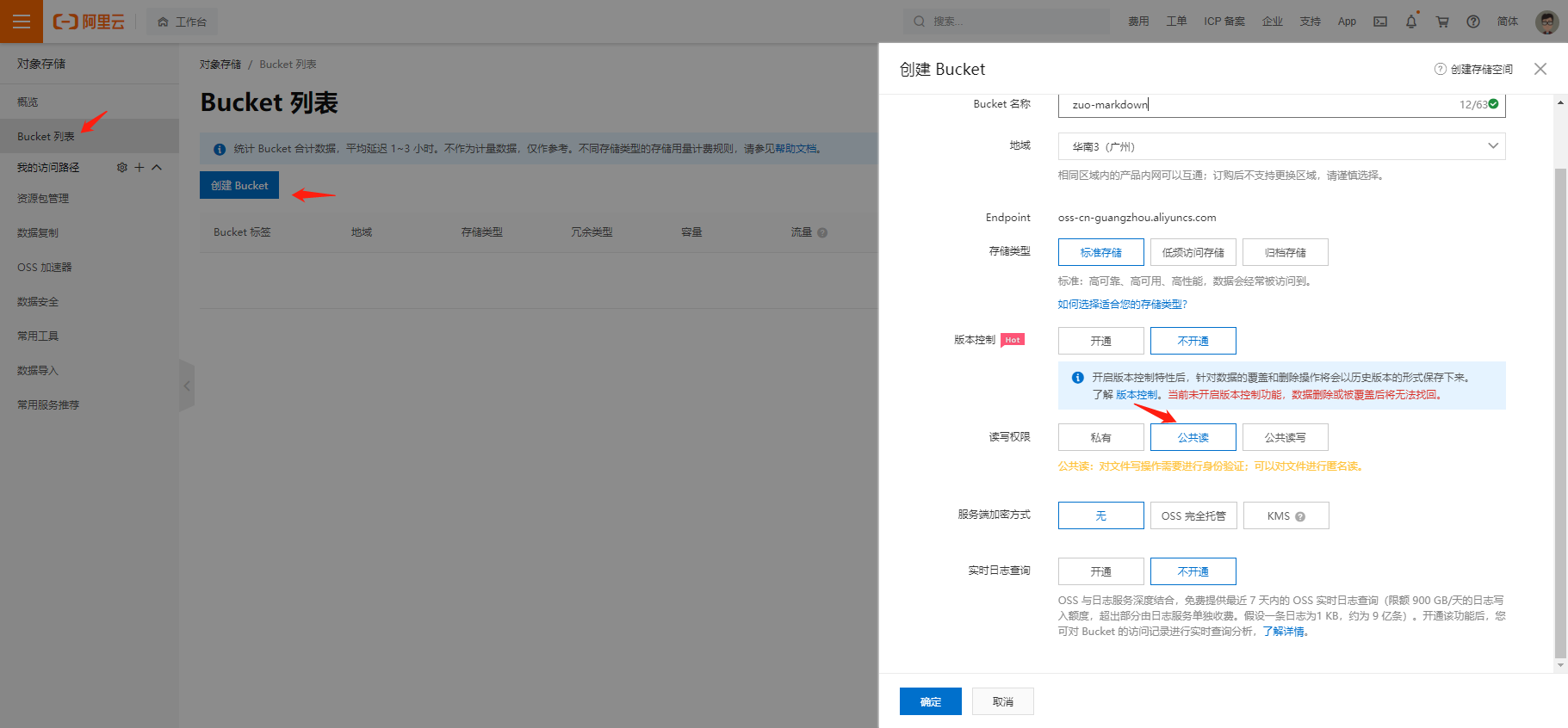
购买资源包(如果是试用另做考虑)
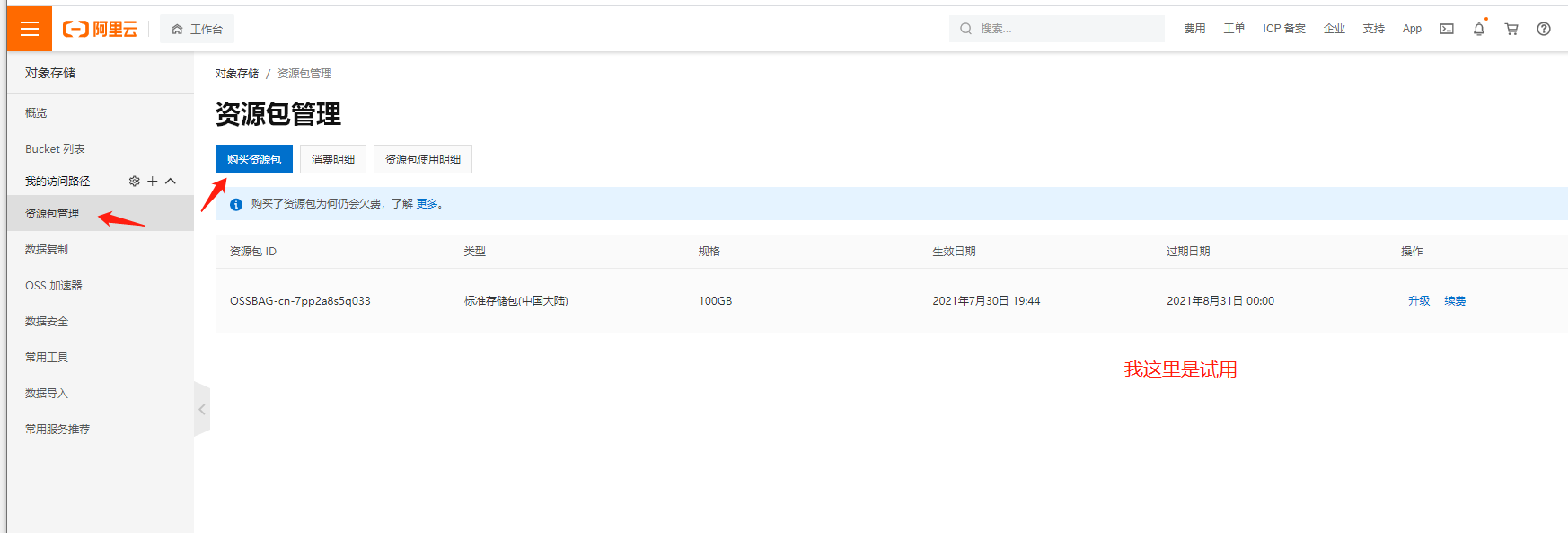
获取个人ACCESSkey
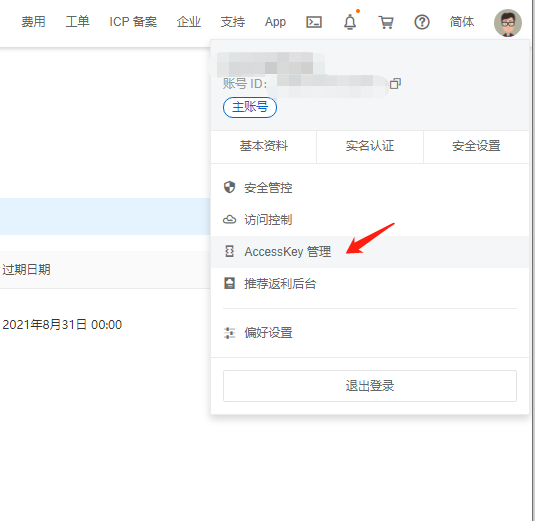
打开PicGo,配置阿里云OSS图床(存储空间名和存储区域与创建的Bucket对应)
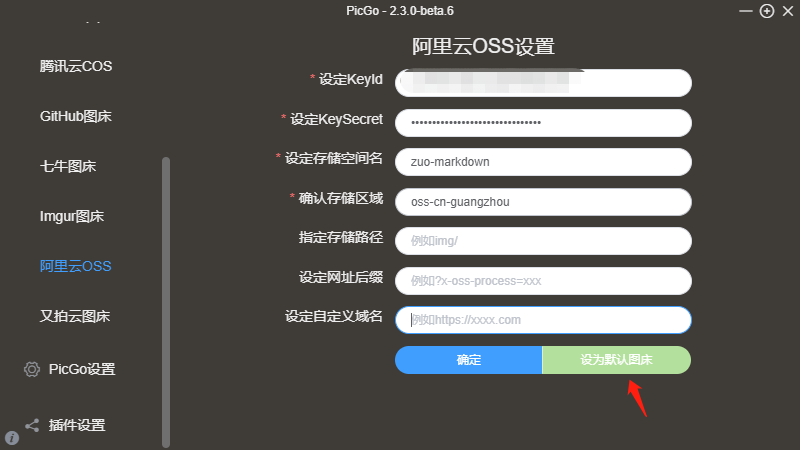
验证是否配置成功